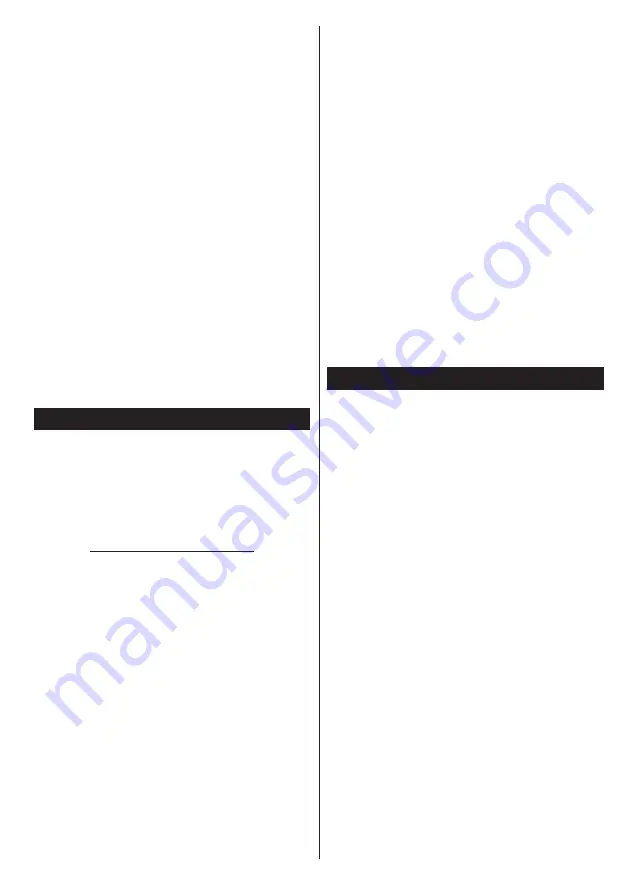
Български
- 127 -
следващия екран и всички налични видеофайлове
ще бъдат изброени.
За да възпроизведете други типове медии от
този екран трябва да се върнете към основния
екран
медиен браузър
и изберете тип на
медията по желание и след това да изберете
отново мрежа. Виж раздела за меню
Медиен
браузър
за допълнителна информация относно
възпроизвеждане на файла.
Файловете със субтитри не работят, ако гледате
видеозаписи от Вашата мрежа чрез функцията за
споделяне на аудио видео файлове
.
Можете да свържете само един телевизор към
една мрежа. Ако се появи проблем с мрежата, моля
изключете телевизора от контакта и го включете
обратно. Режим на превъртане и прескачане не
се поддържат от функцията Споделяне на аудио
видео файлове
.
Забележка:
Може да има компютри, които не могат
да използват функцията Споделяне на аудио видео
файлове в резултат на настройки на администратора
и настройките за сигурност (например бизнес
компютри).
За най-добър трансфер в домашната мрежа с този
телевизор, доставения софтуер Nero трябва да бъдат
инсталиран.
Инсталиране на Nero MediaHome
За да инсталирате Nero MediaHome, моля
направете следното:
Забележка:
За да използвате функцията Споделяне
на аудио видео файлове, този софтуер трябва да бъде
инсталиран на Вашия компютър.
1.
Въведете напълно връзката по-долу в лентата
за адрес на Вашия уеб браузър.
http://www.nero.com/mediahome-tv
2.
Щракнете бутона
Сваляне
на началната
страница. Инсталационният файл ще се свали
на Вашия компютър.
3.
След приключване на свалянето, щракнете
два пъти върху инсталационния файл за да
стартирате инсталацията. Инсталационния
магьосник ще Ви води по време на
инсталационния процес.
4.
Н а й - н а п р ед ще с е п о я в и е к р а н а с
предварителните условия. Инсталационния
магьосник проверява наличността на
необходимия допълнителен софтуер на Вашия
компютър. Ако заявленията са изчезнали, те са
изброени и трябва да бъде инсталиран, преди
да продължите инсталация.
5.
Щракнете върху бутона
Инсталиране.
Ще
се покаже вградения сериен код. Моля не
променяйте показания сериен код.
6.
Щракнете върху бутона
Следващ
.
Показва
се екрана с Лицензионните условия (EULA).
Моля, прочетете внимателно лицензионното
споразумение и изберете съответното
квадратче, ако сте съгласни с условията на
споразумението. Инсталацията не е възможно
без това споразумение.
7.
Щракнете върху бутона
Следващ
. На
следващия екран можете да укажете Вашите
инсталационни предпочитания.
8.
Щракнете върху бутона
Инсталиране
.
Инсталирането ще започне и завърши
автоматично. Лентата за прогреса ще покаже
напредъка на процеса на инсталация.
9.
Щракнете върху бутона
Край
. Инсталацията е
завършена. Ще бъдете насочени към уеб сайта
на Nero софтуера.
10.
На Вашия десктоп се появява бърза връзка.
Поздравления!
Инсталирахте сте успешно Nero
MediaHome на Вашия компютър.
Стартирайте Nero MediaHome чрез двойно
щракване върху иконата на бързата връзка.
Интернет портал
СЪВЕТ:
Широколентова интернет връзка е
необходима за високо качество на картината.
Трябва да зададете правилно страната и езика,
при
Първоначална инсталация
за правилното
функциониране на интернет портала.
Функцията "Портал" добавя вашия телевизор
функция, която позволява свързване на сървър в
Интернет и да видите съдържанието, предоставени
от този сървър през вашата Интернет връзка.
Функцията "Портал" ви позволява да видите
музика, видео, клип или уеб съдържанието с
определени комбинации. Дали можете да видите
това съдържание без прекъсване зависи от
скоростта на връзката, предоставена от вашия
доставчик на Интернет услуги.
Натиснете бутона
Интернет
на дистанционното
управление, за да отворите страницата на интернет
портала. На екрана на портала ще видите икони
на наличните приложения и услуги. Използвайте
навигационните бутони на дистанцинното
управление, за да изберете. Можете да видите
желаното съдържание, натискайки "OK", след като
направите вашия избор. Натиснете бутона
Назад/
Връщане
за да се върнете на предишния екран.
Още повече Вие можете да достъпвате някои
функции с помощта на функцията шорткът ,
дефинирана за цветните и цифровите бутони на
Вашето дистанционно управление.
Натиснете бутона
Exit
за да излезете от режима
на интернет портал.
Содержание 55HL950U
Страница 1: ...Manual de utilizare Operating Instructions Hasz nlati Utas t st Y www horizon europe com 55HL950U...
Страница 2: ......
Страница 3: ...55HL950U 0326906...
Страница 102: ...98 10 II...
Страница 103: ...99 II 1 1 2 i CLASS 1 LASER PRODUCT...
Страница 105: ...101 P CH TV AV 1 2 Source 3 4 Menu Return Back Menu Source AAA 220 240V AC 50 Hz ANT ANT SAT...
Страница 107: ...103 1 2 3 4 5 6 7 8 OK DTV 9 10 11 12 1 13 14 15 16 17 18 19 20 21 22 23 24 2 25 26 27 28 29 30 31 1 2 1 2...
Страница 109: ...105 220 240V AC 50 Hz OK 0000 DiSEqC OK OK DiSEqC DiSEq C OK DiSEqC OK...
Страница 111: ...107 PlayListDialog USB USB I OK USB 0000 1234 USB FAT32 USB USB USB USB USB USB Menu Menu...
Страница 113: ...109 3D 3D OK 5 5 HDMI HDMI PC VGA PC...
Страница 114: ...110 OK H V VGA VGA...
Страница 115: ...111 CICAM 0000 1234 HDMI HDMI 4K HDMI HDMI 2 0 HDMI 1 4 a HDMI Netflix ESN Netflix ESN Netflix...
Страница 116: ...112 DVB DVB Biss Biss Biss Biss OK...
Страница 117: ...113 CEC CEC CEC HDMI CEC DVB DVB...
Страница 118: ...114 OK TV 18 CICAM CI CI CI CAM 0000 1234 PG Epg 3...
Страница 119: ...115 OK USB OK USB OK USB OK xt...
Страница 120: ...116 xt xt 3 AM 3 00 Power AV AV USB USB USB USB USB USB...
Страница 130: ...126 Bluetooth Wi Fi WLAN MAC MAC MAC MAC 1 Nero Media Home Nero Home Media Nero Media Home 2 3 OK OK OK OK Menu...
Страница 133: ...129 Menu System Options More OK Smart Center WEB FollowMeTV IOS FollowMeTV FollowMeTV IOS t Youtube...






































